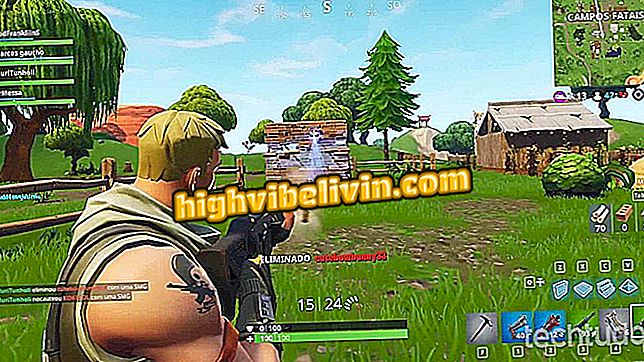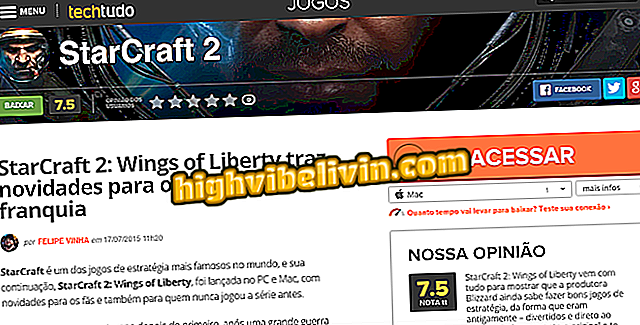Gboard pobjeđuje način rukopisa; pogledajte kako koristiti
Googleova tipkovnica Gboard dobila je značajku koja vam omogućuje da upišete tekst na telefonu ručno. Od najnovije verzije dostupne za Android u trgovini Google Play, aplikacija podržava način unosa teksta na temelju crteža. Kako korisnik piše prstima ili olovkom, tipkovnica prepisuje škrabotinu u konvencionalnom tekstu i omogućuje vam da je pošaljete bilo gdje, kao u WhatsApp razgovorima.
Međutim, značajka je skrivena u postavkama tipkovnice. Evo kako uključiti Gboard rukopis i koristiti ga na pametnom telefonu.

Gboard ima sposobnost rukopisa
Google je izbrisao 700.000 neugodnih Android aplikacija
Korak 1. Otvorite Gboard tipkovnicu u bilo kojem tekstualnom polju i dodirnite Googleov simbol da biste proširili izbornik. Zatim dodirnite ikonu od tri točke da biste vidjeli više opcija.

Pristupite ploči s opcijama na ploči
Korak 2. Dodirnite opremu za pristup postavkama aplikacije. Zatim idite na opciju "Jezici".

Pristupite Gboard jezičnim postavkama
Korak 3. Dodirnite "Dodaj tipkovnicu" i odaberite "Engleski (UK)" na vrhu zaslona.

Dodajte novu tipkovnicu u brazilski portugalski
Korak 4. Odaberite opciju "Rukovanje" na vrhu i dodirnite "Dodaj". Vidjet ćete mogućnost nove tipkovnice pored tradicionalnog rasporeda QWERTY.

Omogućite način rukopisa na ploči
Korak 5. Vratite se na zaslon tipkovnice i pogledajte da se pored tipke razmaka nalazi nova ikona. To je prečac za prebacivanje između rasporeda tipkovnice. Dodirnite gumb za uklanjanje ključeva i pristup ploči rukopisa.

Okrenite tipkovnicu na ploču za rukopis
Korak 6. Nacrtajte prstom ili elektroničkom olovkom na zaslonu da biste napisali. Gboard je odgovoran za prepisivanje zajedničkog teksta. Onda samo pošaljite normalno.

Gboard prepoznaje crtanje i pretvara ga u tekst za slanje bilo gdje
Kako riješiti neuspjeh virtualne tipkovnice mobitela? Korisnici razmjenjuju savjete u.